Win7经常性的休眠后自动重启的问题如何解决
发布时间:2016-12-28 来源:查字典编辑
摘要:Win7系统帮助用户节电的方式是休眠,系统会将当前处于运行状态的数据保存在硬盘中,整机将完全停止供电,但这也不会影响对电脑的操作,对笔记本来...
Win7系统帮助用户节电的方式是休眠,系统会将当前处于运行状态的数据保存在硬盘中,整机将完全停止供电,但这也不会影响对电脑的操作,对笔记本来说是更是必不可少的。不过有用户表示自己的Win7系统电脑经常性的,休眠后会自动重启,那么如果遇到这样的情况改如何解决呢?
我们需要进行以下几步设置:
1、打开开始菜单,搜索中输入“电源选项”,然后进入电源管里(也可以从控制面板进入);
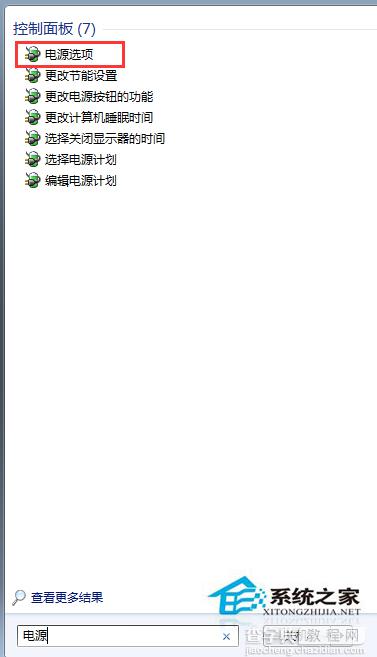
2、点击当前电源计划的“更改电源计划设置”;
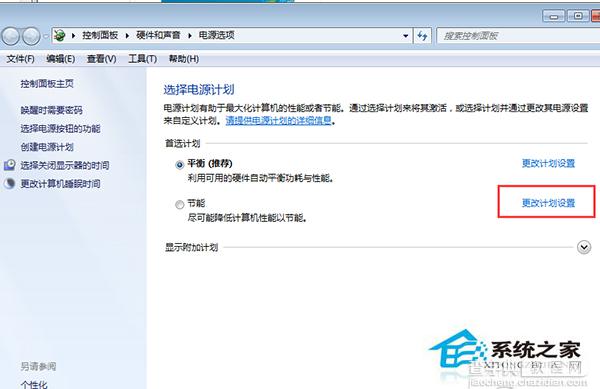
3、点击“更改高级电源设置”选
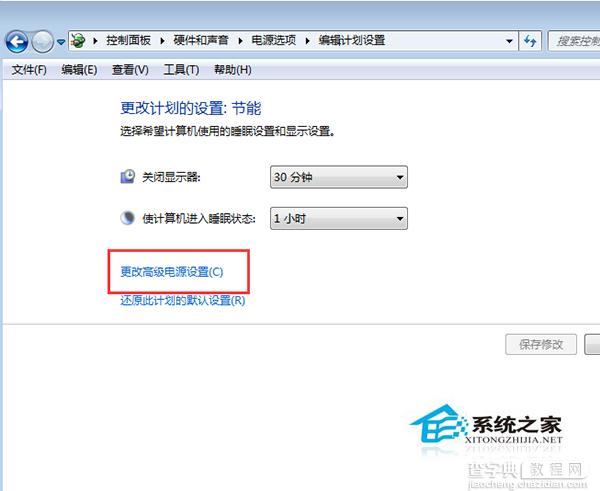
上一页12下一页共2页
4、在高级电源设置中,展开“睡眠”,将“允许使用唤醒定时器”设置为“禁用”,然后确定
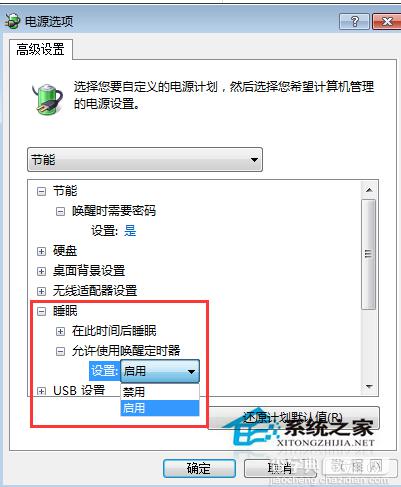
5、上面步骤完成后,再打开“设备管理器”,在设备管理器中展开“网络适配器”并双击你的网卡;
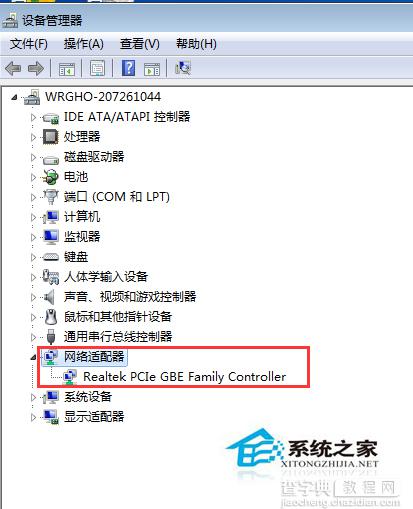
6、在网卡属性中,切换到“电源管理”,取消“允许此设备唤醒计算机”选项,再确定;
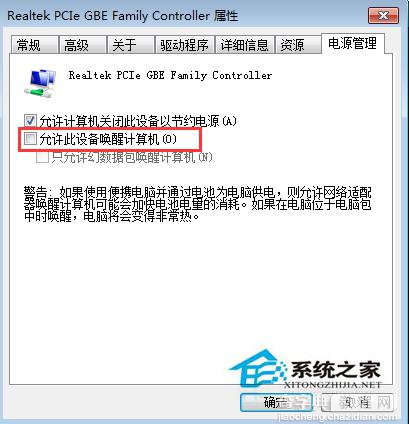
以上步骤就是解决电脑休眠后自动重启的方法,但如果还是有问题的话那么建议大家开机时进入到BIOS中按F9恢复一下出厂设置,然后按F10保存即可。


